
Як видалити повідомлення і листування в «Однокласниках»? Як заблокувати непотрібного співрозмовника в «Однокласниках»?
Стаття розповість, як видаляти особисту переписку в «Однокласниках».
Всі соціальні мережі типу « Однокласники», « Вконтакте», « Фейсбук" і т.д. існують перш за все для того, щоб користувачі могли з комфортом спілкуватися один з одним. Люди часто обмінюються повідомленнями з родичами, близькими знайомими або старими приятелями.
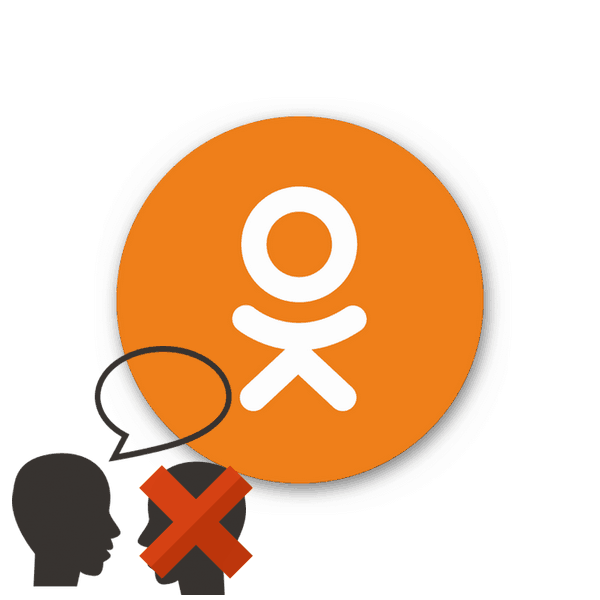
Видалити повідомлення, особисту переписку і співрозмовника в «Однокласниках»
Але не виключено, що у вас за довгий час набереться безліч знайомств в інтернеті, і будь-якої співрозмовник вам просто набридне. Буває і так, що ви бажаєте видалити своє повідомлення або всю особисту переписку з різних причин.
В даному огляді ми обговоримо, як видалити повідомлення і листування в « Одноклассниках«, Як заблокувати непотрібного співрозмовника в« Одноклассниках», А також торкнемося інші питання.
Як видалити особисту переписку в «Однокласниках» і заблокувати співрозмовника?
Видалити одне повідомлення, своє чи чуже, очистити всю особисту переписку або позбутися від настирливого співрозмовника - все це безумовно можливо в соціальній мережі « Однокласники». Але варто відзначити і деякі нюанси.
Коли ви видаляєте чуже повідомлення, воно очищається тільки у вас, але не у співрозмовника. Своє повідомлення ви можете видалити і у себе, і у співрозмовника, якщо зробите це найближчим часом. Очистити всю особисту переписку шляхом видалення співрозмовника в лівій колонці, як це можна робити під « Вконтакте», Не вийде, на це є інші методи. Тепер розглянемо всі питання по порядку.
Видаляємо повідомлення, особисту переписку або співрозмовника у вікні повідомлень
Виконати всі необхідні для нас операції ми зможемо в самому ж вікні, де зазвичай ведемо особисту переписку з іншими користувачами. Для цього виконайте наступні кроки:
- Авторизуйтесь у себе на сторінці і пройдіть в « повідомлення»Стандартним способом через верхнє меню.
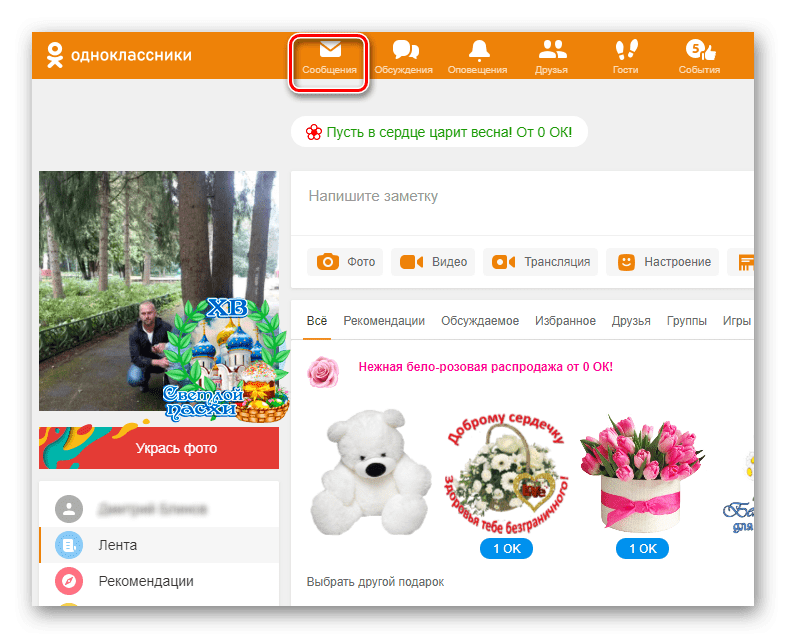
Видалити повідомлення, особисту переписку і співрозмовника в «Однокласниках»
- У лівій колонці натисніть на потрібного вам співрозмовника
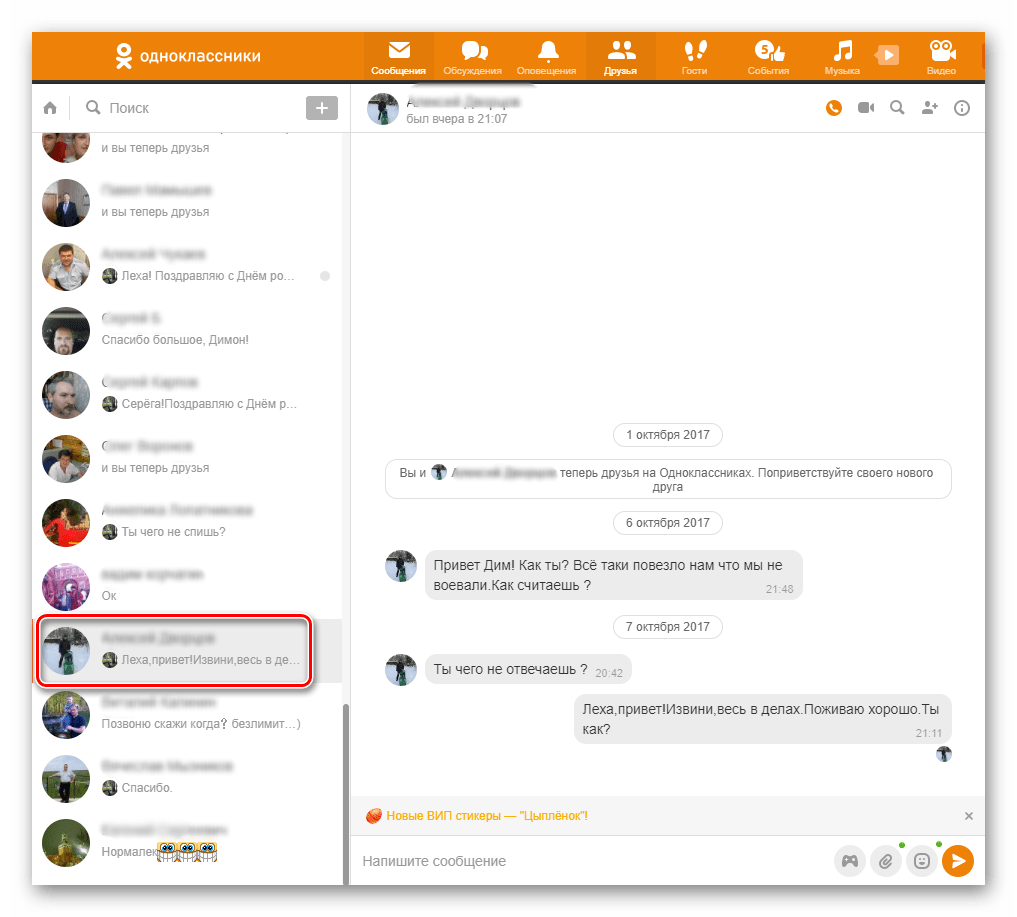
Видалити повідомлення, особисту переписку і співрозмовника в «Однокласниках»
- Якщо вам потрібно видалити своє або чуже повідомлення, натисніть біля нього на значок у вигляді трьох горизонтальних крапок і далі клікніть на « вилучити».
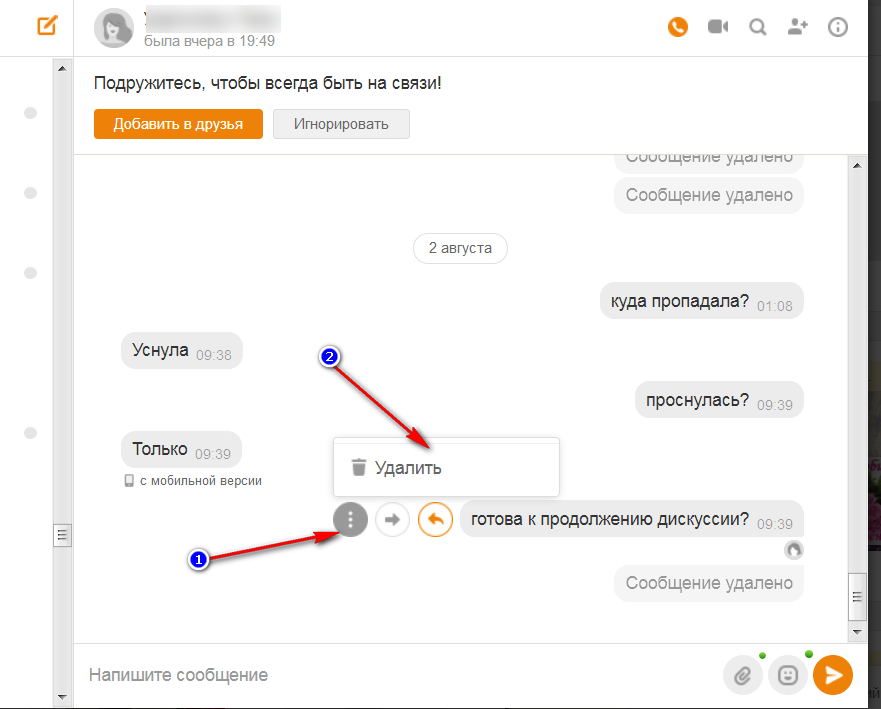
Видалити повідомлення, особисту переписку і співрозмовника в «Однокласниках»
- Підтвердіть ваші дії, натиснувши на кнопку « вилучити»В віконці
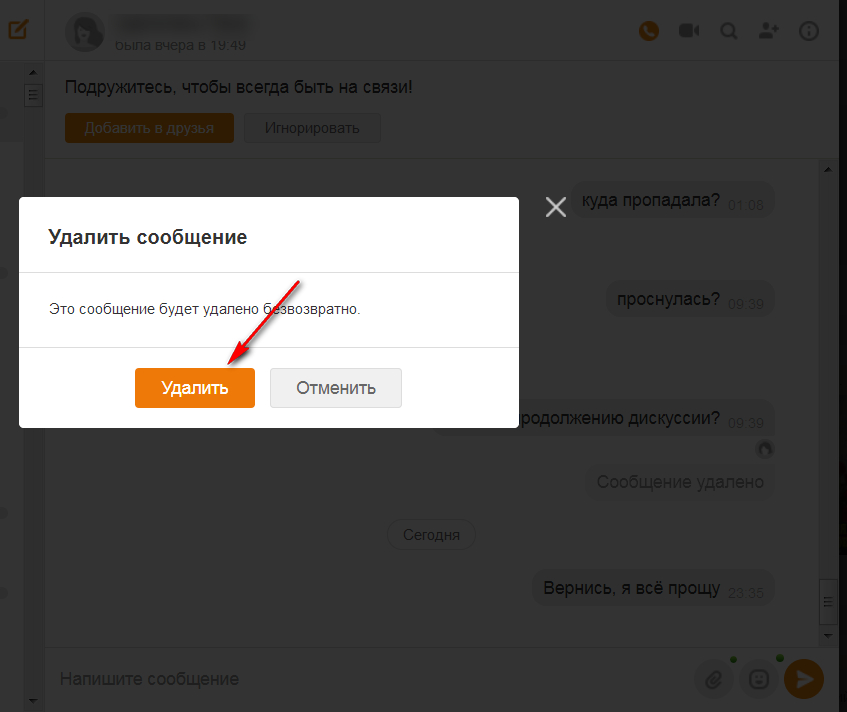
Видалити повідомлення, особисту переписку і співрозмовника в «Однокласниках»
- Якщо ви видаляєте своє свіже повідомлення, тоді в згаданому віконці буде можливість поставити галочку біля « Видалити для всіх». Тобто ви видалите повідомлення і для співрозмовника теж.
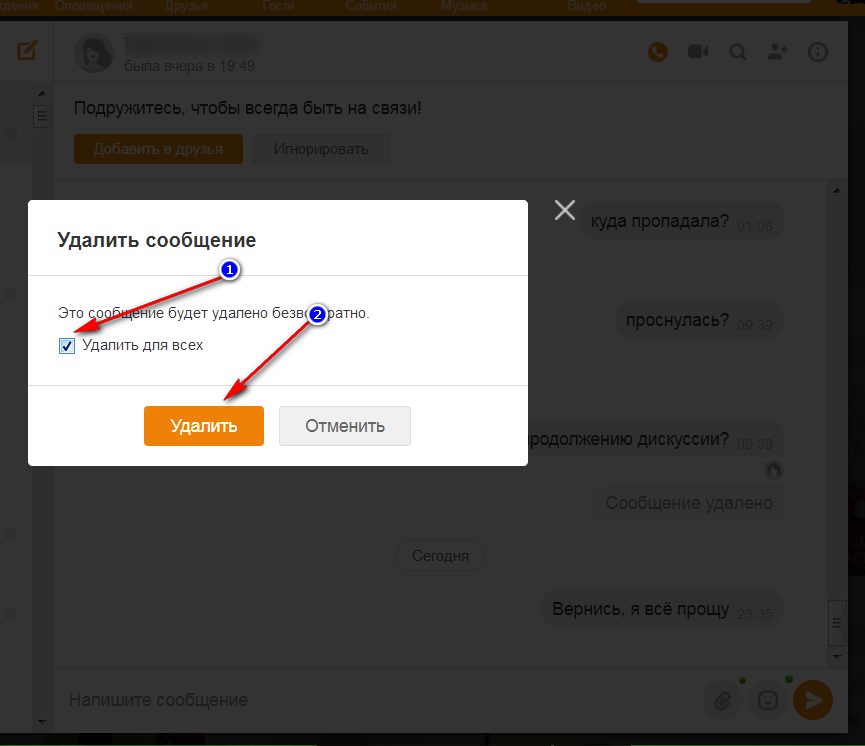
Видалити повідомлення, особисту переписку і співрозмовника в «Однокласниках»
- Якщо ви бажаєте очистити всю переписку, то натисніть на значок знаку оклику, як зазначено на скріншоті, і клікніть на « видалити чат». Після подальшого підтвердження ваших дій все листування разом зі співрозмовником зникне з ваших листувань. Ви можете знову почати спілкуватися з цим користувачем у майбутньому, але все листування вже буде стерта.

Видалити повідомлення, особисту переписку і співрозмовника в «Однокласниках»
- Якщо ви натиснете на « приховати чат», То зникне тільки користувач, але сама листування залишиться. Надалі ви знову зможете почати переписку з цим же користувачем з моменту, на чому ваше листування була завершена в минулому.
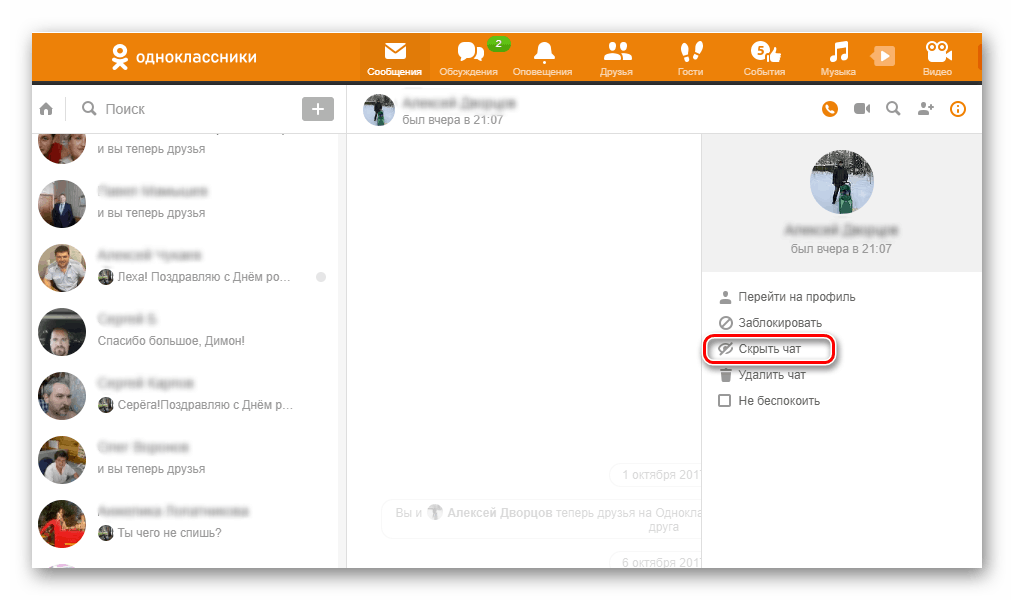
Видалити повідомлення, особисту переписку і співрозмовника в «Однокласниках»
- Якщо ви бажаєте поставити настирливого співрозмовника в « Чорний список», Тоді натисніть на« заблокувати».
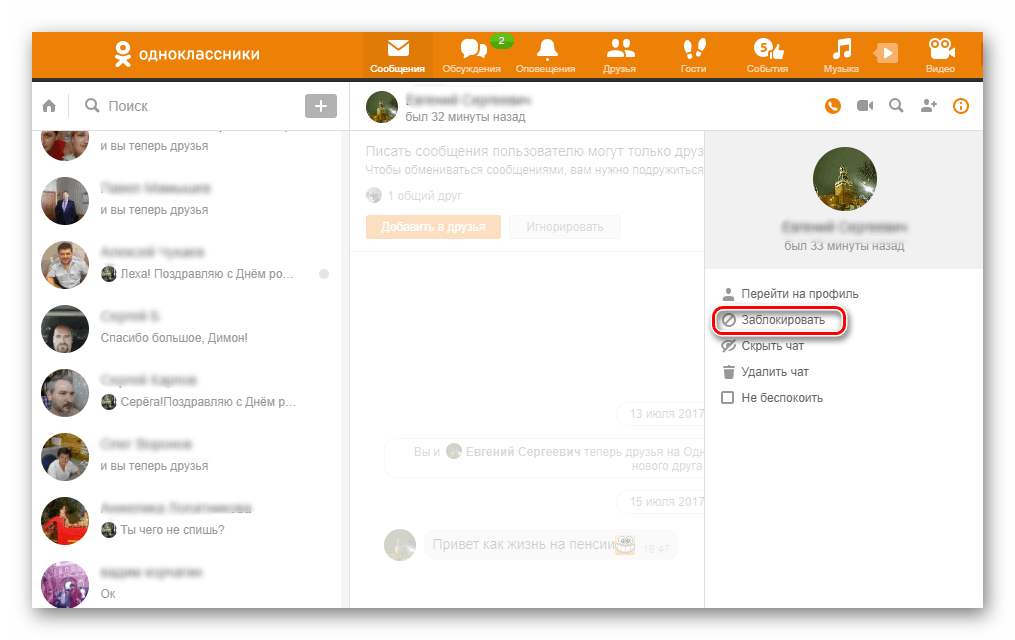
Видалити повідомлення, особисту переписку і співрозмовника в «Однокласниках»
- Потім в віконці підтвердіть дії, натиснувши на кнопку « заблокувати». Після цього даний користувач буде знаходитися в вашому блок аркуші, він вже не зможе вам писати.
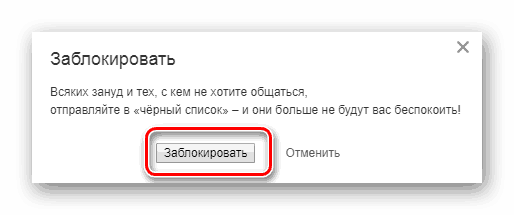
Видалити повідомлення, особисту переписку і співрозмовника в «Однокласниках»
Видаляємо повідомлення, особисту переписку або співрозмовника через сторінку користувача
Даний спосіб практично не відрізняється від попереднього, тільки вам потрібно буде увійти в особисту переписку НЕ через верхнє меню, а на сторінці потрібного вам користувача:
- Авторизуйтесь у себе на сторінці і знайдіть необхідного вам користувача в списку друзів або в правому верхньому пошуку, якщо він у вас не в друзях.
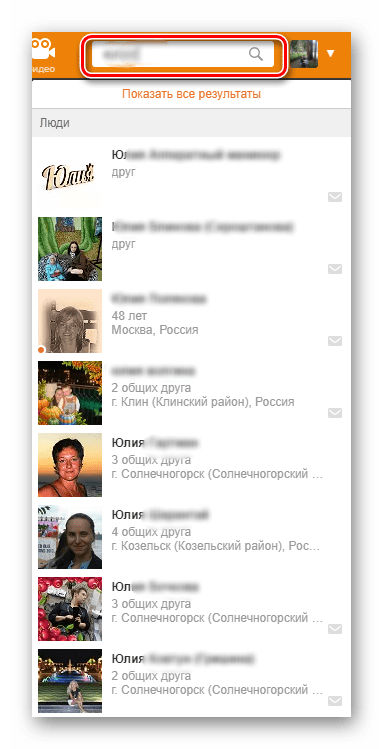
Видалити повідомлення, особисту переписку і співрозмовника в «Однокласниках»
- Проходимо на його сторінку і натискаємо на « Написати повідомлення»(В нових версіях« однокласників»Інтерфейс може змінитися, але суть залишиться та сама). Ну а далі просто повторіть дії з попередньої інструкції.
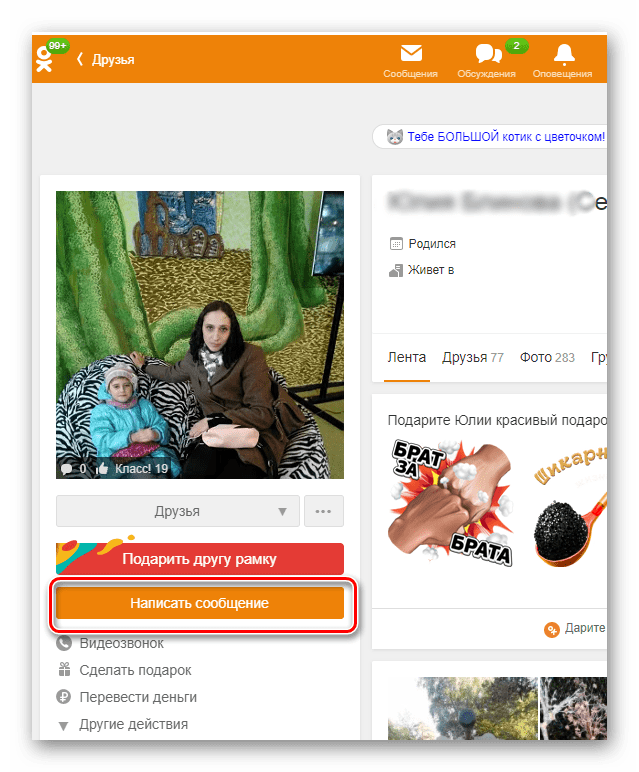
Видалити повідомлення, особисту переписку і співрозмовника в «Однокласниках»
Видалити листування в «Однокласниках» з телефону
Вище ми поговорили, як видаляти листування в « Одноклассниках" через комп'ютер. Тепер виконаємо те ж саме, але на телефоні:
- Заходимо в додаток і в нижньому меню натискаємо на « повідомлення»
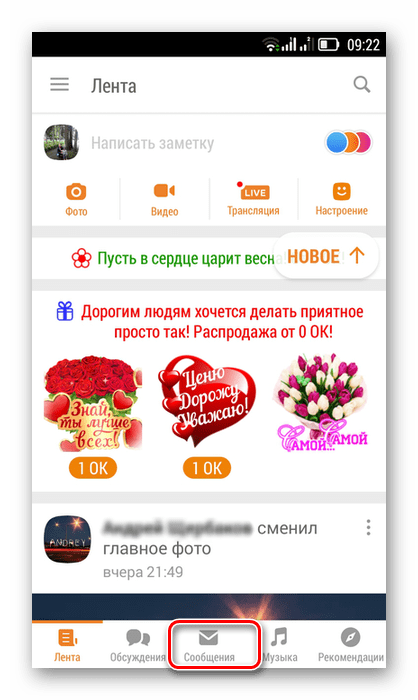
Видалити повідомлення, особисту переписку і співрозмовника в «Однокласниках»
- У лівій вкладці « Чати»Відшукуємо в списку потрібного користувача, якого потрібно видалити разом з усіма повідомленнями.
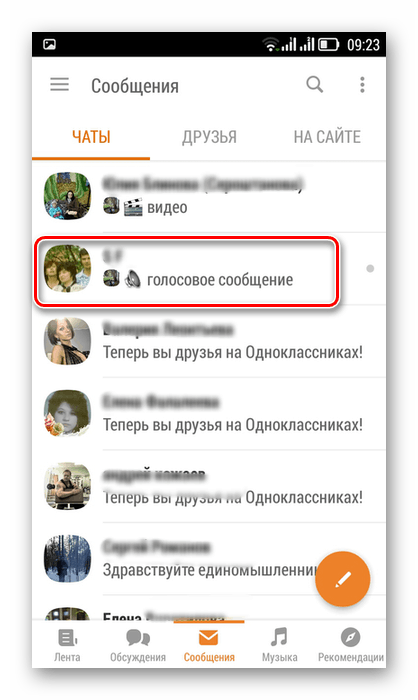
Видалити повідомлення, особисту переписку і співрозмовника в «Однокласниках»
- Натискаємо на нього, утримуючи палець короткий час, і далі у вікні натискаємо на « видалити чат».
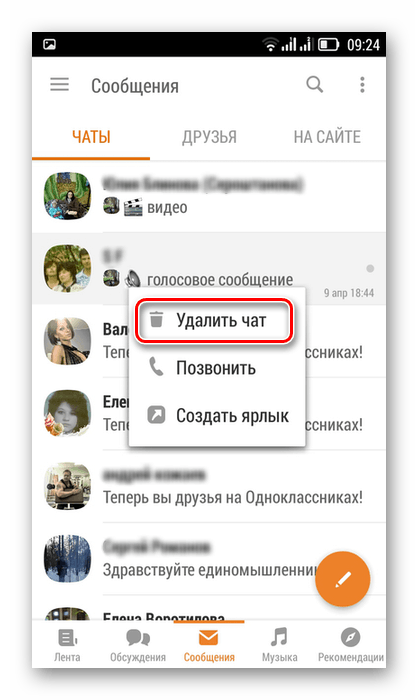
Видалити повідомлення, особисту переписку і співрозмовника в «Однокласниках»
- У слідуємо віконці підтверджуємо наші дії
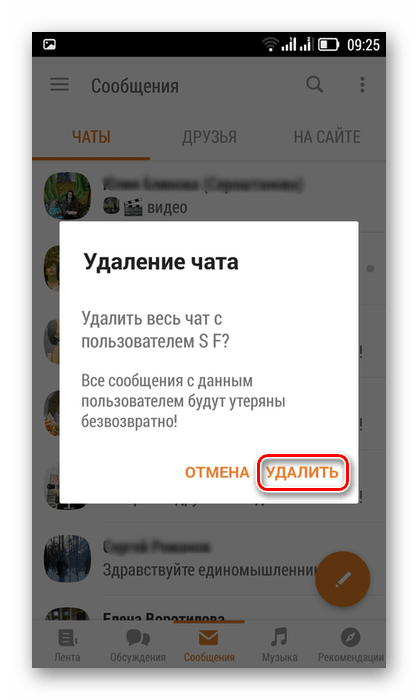
Видалити повідомлення, особисту переписку і співрозмовника в «Однокласниках»
